d盘的文件怎么快捷方式到桌面 如何将文件夹添加快捷方式到桌面上
更新时间:2023-06-13 08:43:28作者:xiaoliu
d盘的文件怎么快捷方式到桌面,为了方便日常使用,有时我们会将常用的文件或文件夹添加到桌面上快捷访问。其中D盘存储的文件很可能是我们日常经常访问的内容之一。那么如何快速将D盘的文件夹添加到桌面上,省去每次打开文件夹的烦恼呢?本文将为您介绍几种简单的操作,让您轻松实现添加D盘文件夹到桌面快捷方式的目的。
如何将文件夹添加快捷方式到桌面上
方法如下:
1.1.打开D盘里的文件,找到需要创建快捷方式的文件夹。如图
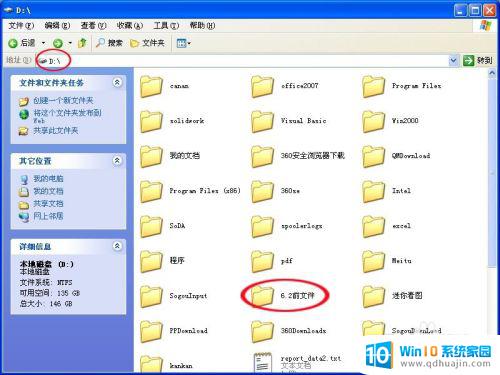
2.2.在该文件夹上右击,然后选择“创建快捷方式”。如图

3.3.下方会出现此文件夹命名的快捷文件夹的图标。如图
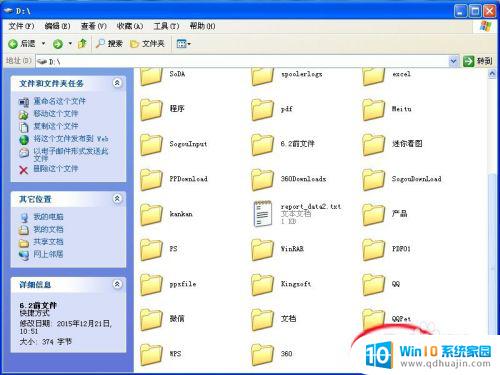
4.4.然点选中,左击托到桌面上,此时桌面上就可以看到该文件夹了,创建快捷方式成功。如图
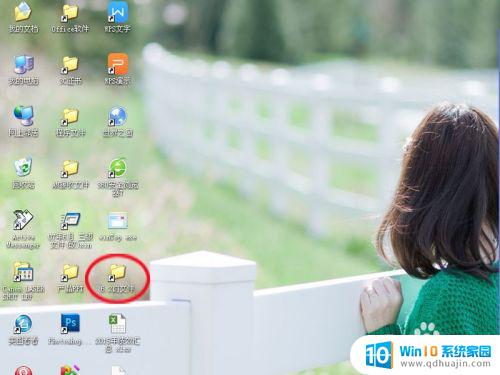
5.5.这时此文件夹虽然在桌面上编辑,但是它的存储位置是D盘。我们可以在该文件夹上右击,然后选择属性查看。如图

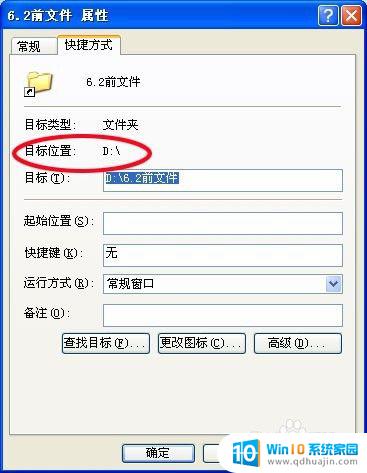
将文件夹或文件添加为桌面快捷方式是非常简单的,只需要几个简单的步骤就可以轻松完成。这个过程可能有点不同,具体取决于您使用的Windows操作系统版本,但它们都是非常类似的。添加快捷方式可以帮助您更快捷地访问和使用您需要的文件和文件夹。尝试一下,您可能会发现它非常实用!





